在广阔的数字媒体世界中,音频质量的重要性怎么强调都不为过。 无论您是音乐爱好者、电影制作人还是内容创作者,确保音频文件的完整性都至关重要。 如果您发现自己拥有 AVI(音频视频交错)文件并希望获得更高级别的音频保真度,请将 AVI 到 FLAC (免费无损音频编解码器)格式是一个很好的选择。
在本文中,我们将指导您将 AVI 文件转换为 FLAC 格式。 无论您是新手还是精通技术的人,转换都很容易 很棒的音频转换工具,我们将为您提供分步说明和有用的提示,以确保无缝、成功的转换。 因此,让我们深入研究并释放音频文件的真正潜力,将其转换为原始质量的 FLAC。
内容: 第 1 部分. AVI 格式可以转换为 FLAC 吗?第 2 部分:在 Mac 和 Windows 上将 AVI 转换为 FLAC 的简单方法第 3 部分:将 AVI 文件转换为 FLAC 的在线免费工具第 4 部分。底线
第 1 部分. AVI 格式可以转换为 FLAC 吗?
在深入研究转换过程之前,我们首先了解一下涉及的两种格式:AVI 和 FLAC。 AVI 是 Microsoft 开发的一种多媒体容器格式。 它广泛用于存储音频和视频数据,使其成为视频编辑、播放和流媒体等各种应用的流行选择。 AVI 文件通常包含使用 MP3 或 AC3 等编解码器压缩的音频,这些是有损压缩方法。
与 AVI 和 FLAC 相比,FLAC 是一种以其无损压缩而闻名的音频编码格式。 它允许您保持原始音频质量而不会丢失任何数据。 FLAC 文件通常会压缩到原始大小的 50-60% 左右,这使它们成为存档音频内容同时仍保留音频内容的首选。 高保真度.
就音频质量而言,AVI 和 FLAC 存在显着差异。 AVI 文件由于使用有损压缩编解码器,音频质量可能会明显下降,尤其是在多个压缩周期之后。 相比之下,FLAC 文件提供原始音频的副本,保留每个细节和细微差别。
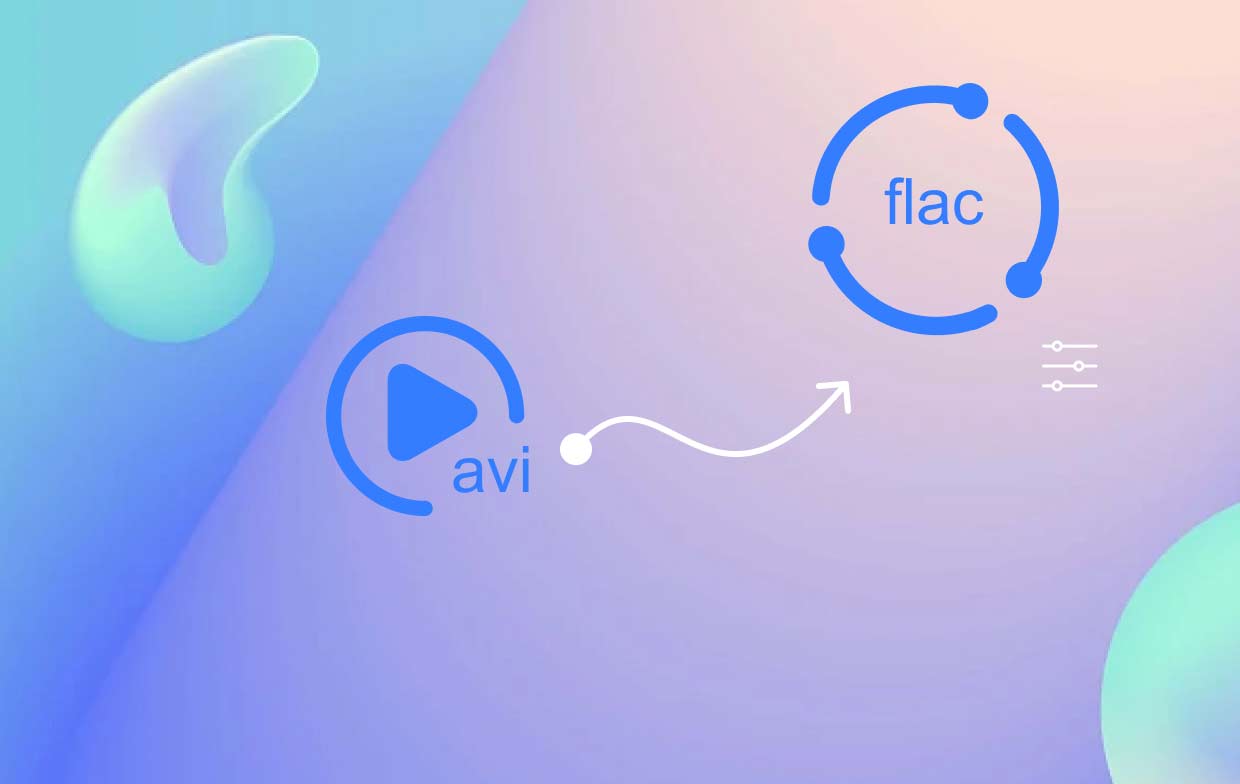
此外,AVI 文件主要与视频内容相关,可能不与音频特定应用程序或设备普遍兼容。 然而,FLAC 文件在平台、媒体播放器和音频编辑软件之间具有更广泛的兼容性。 它们非常适合音乐制作, 音频归档,以及高品质的音频播放。
在以下部分中,我们将探讨每种转换方法所涉及的详细步骤,以帮助您有效地将 AVI 文件转换为 FLAC 格式。
第 2 部分:在 Mac 和 Windows 上将 AVI 转换为 FLAC 的简单方法
当谈到将 AVI 文件转换为 FLAC 格式时, iMyMac视频转换器 是一款可靠且用户友好的软件解决方案,适用于 Mac 和 Windows 用户。 凭借其直观的界面和强大的转换功能,iMyMac Video Converter 使该过程快速且无忧。 让我们探讨一下如何使用此工具将 AVI 转换为 FLAC:
- 下载并安装 iMyMac 视频转换器:首先从官方网站下载并安装 iMyMac Video Converter。 确保您选择与您的操作系统兼容的版本。
- 启动 iMyMac 视频转换器:安装后在 Mac 或 Windows 计算机上启动该软件。 您将看到一个干净直观的界面。
- 将 AVI 文件添加到软件中: 点击“添加文件” 按钮导入您想要转换的 AVI 文件。您也可以 拖放 将 AVI 文件直接导入软件窗口。
- 选择 FLAC 作为输出格式: 在里面 ”转换格式”部分,单击下拉菜单并选择“FLAC”作为所需的输出格式。iMyMac Video Converter 支持多种输出格式,确保满足您的特定需求的灵活性。
- 选择输出设置(可选):如果需要,您可以自定义输出设置。 您可以调整音频比特率、采样率和通道等参数以满足您的喜好。
- 选择输出文件夹:选择要保存转换后的 FLAC 文件的目标文件夹。
- 开始转换过程: 点击“导出模板” 按钮开始转换过程。iMyMac Video Converter 将快速将 AVI 转换为 FLAC 格式,同时保留音频质量。
- 找到转换后的 FLAC 文件:转换完成后,您可以在指定的输出文件夹中找到转换后的FLAC文件。 它们现在可供进一步使用或播放。

通过遵循这些简单的步骤,您可以使用 iMyMac Video Converter 将 AVI 文件转换为 FLAC 格式,确保保留音频质量以及跨各种平台和设备的兼容性。
除了 AVI 到 FLAC 转换功能之外,iMyMac Video Converter 还提供一系列功能和优点,使其成为多功能且全面的视频转换工具。 凭借其广泛的功能和用户友好的界面,iMyMac Video Converter 是以下用户的绝佳选择: 将 AVI 文件转换为您想要的任何格式,例如 MP4 并执行各种与视频相关的任务。 它提供无缝高效的转换体验,让您享受高品质的音频和增强的音频文件兼容性。
第 3 部分:将 AVI 文件转换为 FLAC 的在线免费工具
工具 01. CloudConvert.com
CloudConvert.com 是一个在线文件转换平台,支持多种文件格式,包括 AVI 到 FLAC 的转换。 它提供了一种方便且易于访问的解决方案,用于将 AVI 文件转换为 FLAC 格式,无需下载或安装任何软件。
使用 CloudConvert.com 将 AVI 文件转换为 FLAC 的步骤:
- 访问 CloudConvert.com 网站。
- 点击“选择文件”按钮并选择您要从本地设备转换的 AVI 文件。 或者,您可以直接将 AVI 文件拖放到转换区域中。
- 在里面 ”转换成”下拉菜单中,选择“FLAC”作为所需的输出格式。
- 如有必要,自定义输出设置,例如音频比特率或通道。 这些选项可以在“个人设置“或”可选项“ 部分。
- 选择要保存转换后的 FLAC 文件的目标文件夹或云存储服务。
- 点击“开始转换” 按钮启动 AVI 到 FLAC 的转换过程。
- 等待转换完成。 所需时间可能因文件大小和互联网连接速度而异。
- 转换完成后,您可以 下载转换后的 FLAC 文件 到您的本地设备或直接将其保存到您首选的云存储服务。
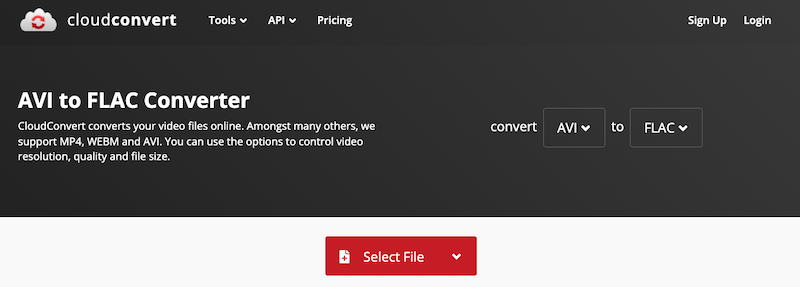
CloudConvert.com 提供了一种将 AVI 文件转换为 FLAC 格式的便捷且易于访问的方法。 凭借其广泛的格式支持和用户友好的界面,它简化了转换过程,使您可以从 AVI 源文件获得高质量的 FLAC 音频文件。
工具 02. Convertio.co
转换。 co 是另一个流行的在线文件转换平台,它提供了一种简单便捷的文件转换方式,包括 AVI 到 FLAC 的转换。 它支持多种文件格式,可满足各种转换需求。
转换。 co 提供用户友好的界面并提供增强转换体验的功能。 它允许您从本地设备上传 AVI 文件或直接从云存储服务导入它们。 与转换。 co,您可以快速有效地将 AVI 文件转换为 FLAC 格式,确保保留音频质量。
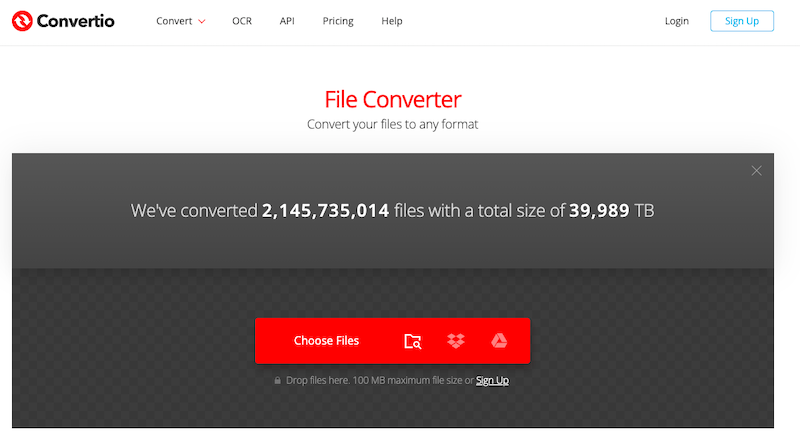
工具 03. FreeFileConvert.com
FreeFileConvert.com 是一个在线文件转换平台,提供简单且易于访问的文件转换解决方案,包括 AVI 到 FLAC 的转换。 它为各种文件格式提供了一系列转换选项,允许用户无需安装软件即可转换文件。
FreeFileConvert.com 提供了一种将 AVI 文件转换为 FLAC 格式的简单方法。 用户可以利用其广泛的格式兼容性、用户友好的界面和基于云的转换功能,轻松地将 AVI 文件转换为 FLAC,而无需下载额外的软件。
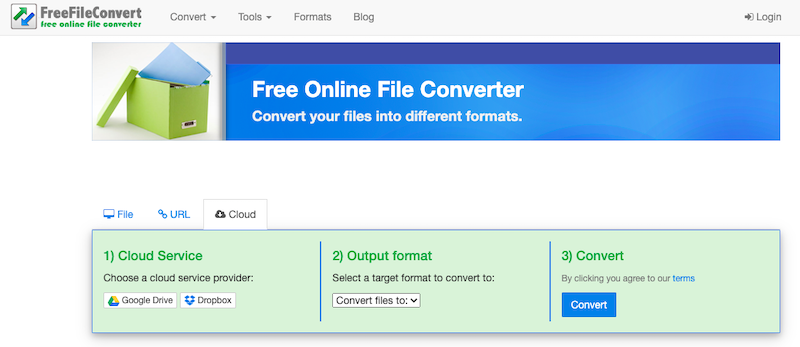
工具04. FreeConvert.com
FreeConvert.com 是一个文件转换网站,允许用户转换多种文件格式,包括 AVI 到 FLAC。 它具有简单且用户友好的界面,允许用户无需安装任何软件即可转换文件。
FreeConvert.com 支持多种文件格式,包括音频、视频、文档、图像等。 它涵盖了流行的格式,确保了不同类型文件的兼容性。 该平台提供了一个简单的界面,允许用户快速上传 AVI 文件并将其转换为 FLAC。 转换过程旨在直观且适合各种技术专业水平的用户使用。
FreeConvert.com 提供自定义转换设置的选项,例如音频质量、比特率、采样率和通道。 这些选项允许用户根据自己的特定偏好定制输出 FLAC 文件。
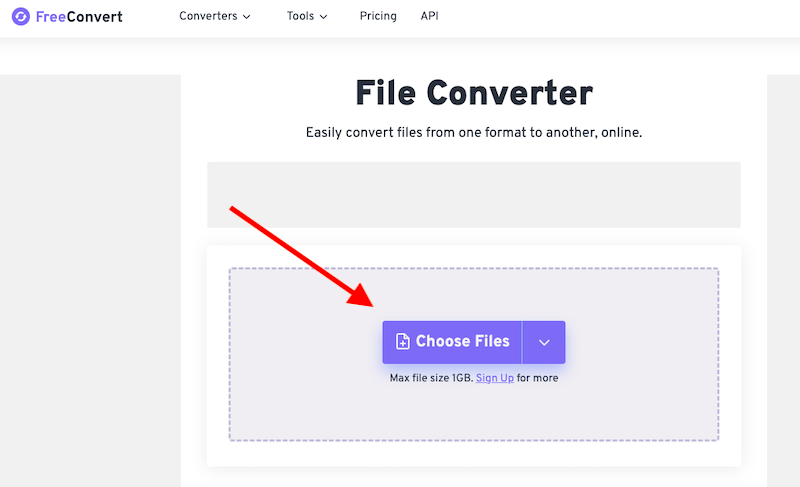
第 4 部分。底线
总之,iMyMac Video Converter 成为将 AVI 转换为 FLAC 格式的强烈推荐选择。 其直观的界面、广泛的格式支持和强大的转换功能使其成为高效且用户友好的工具。
凭借批处理、可自定义设置和高质量输出等功能,iMyMac Video Converter 可确保无缝转换体验,同时保留文件的音频完整性。 无论您是 Mac 还是 Windows 用户,iMyMac Video Converter 都提供了将 AVI 文件转换为 FLAC 的可靠且方便的解决方案,使其成为满足您文件转换需求的首选。



